Validación de Datos No Funciona en Excel y Google Sheets
Este tutorial explica por qué la Validación de Datos puede no estar funcionando en Excel y Google Sheets.
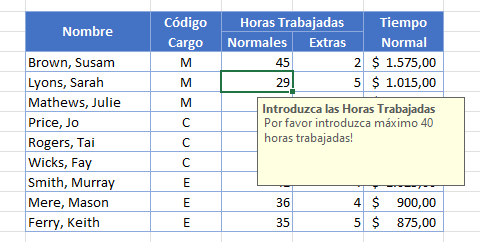
La validación de datos se utiliza para restringir los valores que se pueden introducir en determinadas celdas de Excel. Sin embargo, no es perfecta y hay casos en los que el usuario puede introducir inadvertidamente datos no permitidos.
Datos Pegados Encima de la Validación
Si tienes una regla de validación en un rango de celdas pero luego pegas datos en esas celdas, anulas la validación de datos establecida para esas celdas.
Por ejemplo, en la imagen de abajo, hay una regla de validación de datos establecida para el rango D14:D22. Excel no permitirá una entrada mayor de 40 en ninguna de esas celdas.
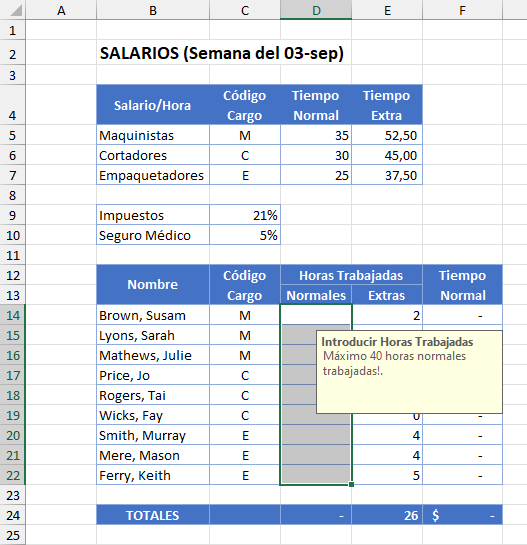
Si copia los datos del rango H12:H20 y los pega en el rango D14:D22, cualquier regla de validación de datos de la columna H se aplicará ahora a la columna Horas Trabajadas Normales, no a las reglas originales de D14:D22.
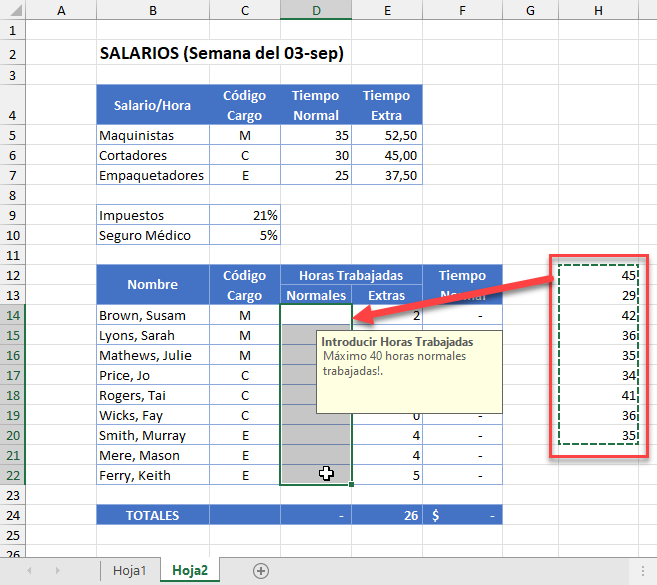
La regla de validación no se activa a menos que los datos se introduzcan manualmente.
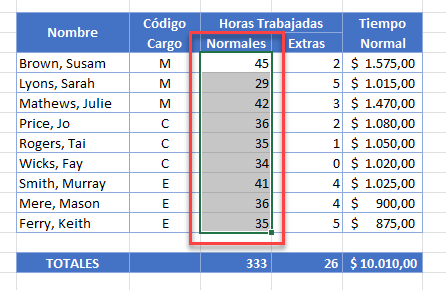
Evitar Que Se Elimine la Regla de Validación de Datos
Hay un par de formas de evitar que se pierda la regla de validación de datos al copiar y pegar datos. Una de ellas sería escribir algún código VBA. Otra forma sería usar Pegado Especial para pegar valores solamente. La regla de validación de datos no se eliminaría pero los datos se pegarían.
Una vez hecho esto, puede ver los datos no válidos, ya que la regla de validación de datos sigue vigente para esas celdas.
En la cinta de opciones, seleccione Datos > Validación de datos > Rodear con un círculo datos no válidos.
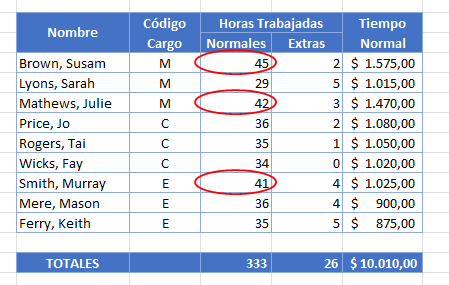
Datos Existentes en Celdas
Si establece la regla de validación de datos después de haber introducido los datos, entonces la regla no se aplica.
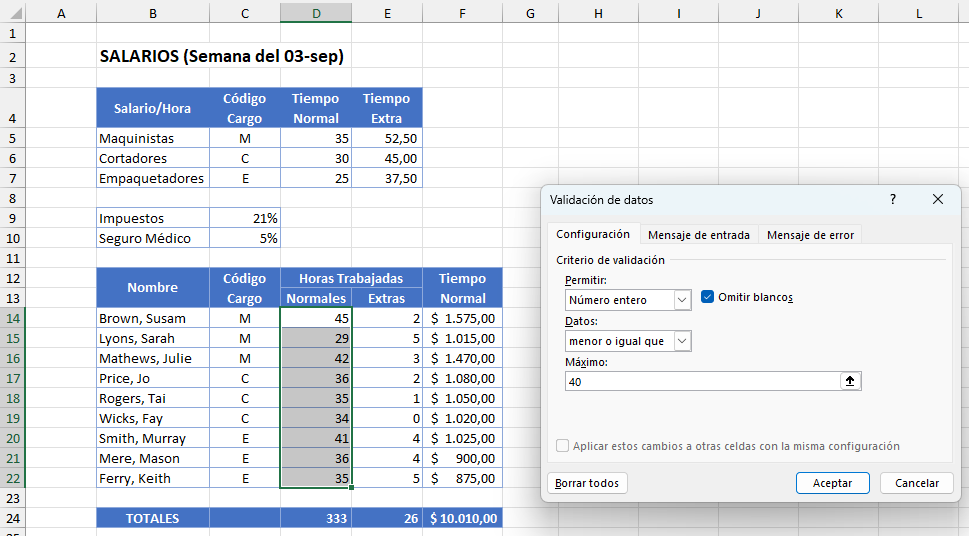
En el ejemplo anterior, establecer la regla después de haber introducido los datos no provocará un error de validación de datos. Asegúrese de que las celdas están vacías y establezca la regla antes de introducir los datos.
Lista Desplegable Incorrecta
Si la lista se modifica, es decir, si se añaden o eliminan datos de la lista, es posible que la lista desplegable que esté utilizando sea incorrecta.
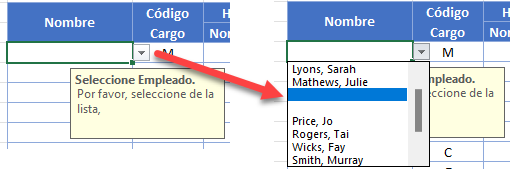
En la lista desplegable anterior, hay dos filas en blanco. Asegúrese de que los datos de su lista desplegable son correctos y no contienen ninguna celda en blanco.
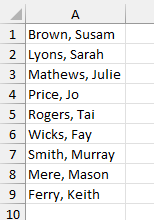
La Validación de Datos Está en Gris
¿Está el botón Validación de datos en la Cinta está gris y no se puede hacer clic en él? Esto puede ocurrir por tres motivos. La hoja de cálculo podría estar protegida, compartida o agrupada.
Desproteger Hoja
Si su hoja de cálculo está protegidala opción Validación de Datos no está disponible.
En la cinta de opciones, seleccione Revisar, Proteger > Desproteger hoja para quitar la protección. De este modo se activará la opción Validación de datos.

Descompartir el Libro
Tampoco está disponible si tu archivo está compartido.
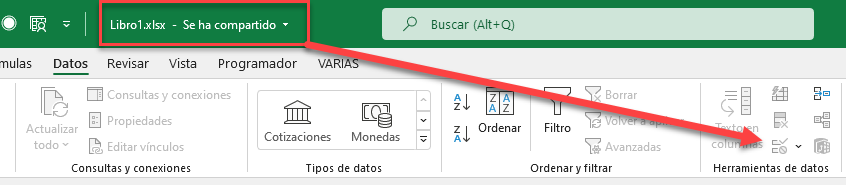
En la cinta de opciones, seleccione Revisar > Proteger > Dejar de compartir el libro para dejar de compartir el archivo. Esto habilita la Validación de datos.
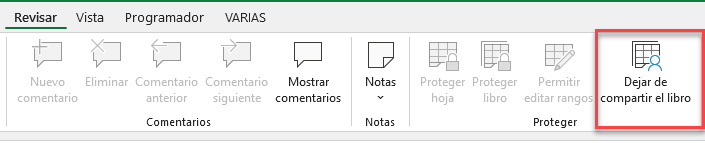
Desagrupar Pestañas
Tampoco está disponible si está en modo de grupo.
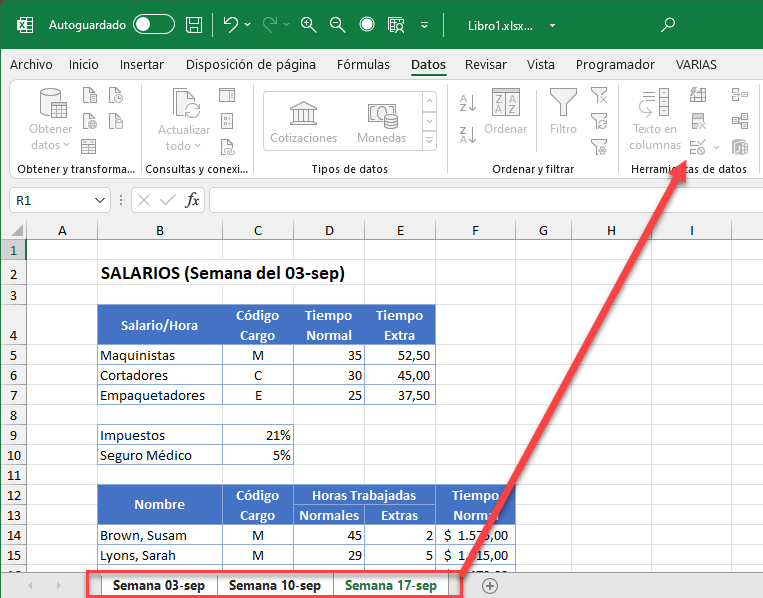
Haz clic en una de las pestañas individuales de la hoja para eliminar el modo de grupo y activar la Validación de datos.
La Validación de Datos No Funciona en Google Sheets
Al pegar datos en una hoja de Google también se puede omitir la validación de datos y modificar los datos que controlan las listas desplegables. Proteger una hoja de Google no afectará a las reglas de validación de datos.

